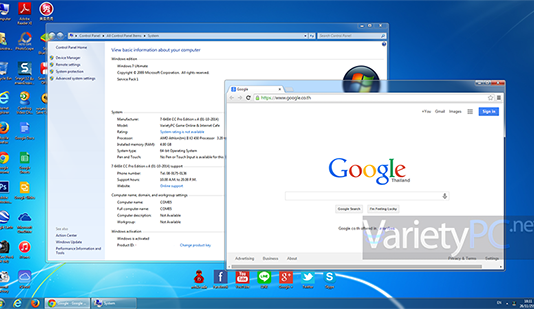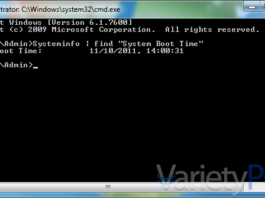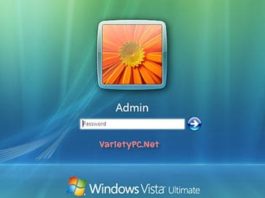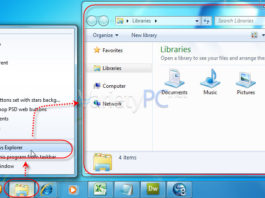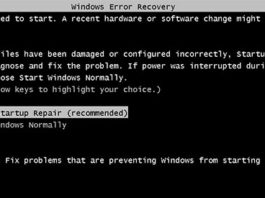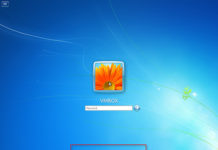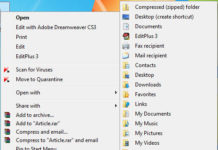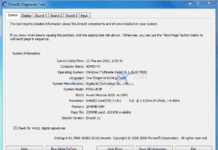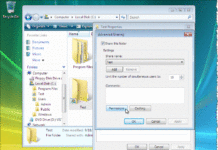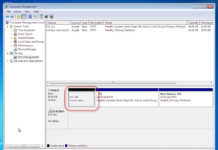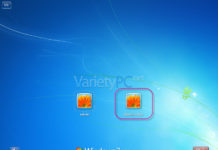ไมโครซอฟต์สนับสนุนการแสดงภาพจากไฟล์ RAW ให้กับ Windows 7 แล้ว
หลังจากที่บรรดาผู้ใช้งาน Windows 7 หรือ Vista ต้องหาดาวน์โหลดโปรแกรมเสริมอย่าง Codec Pack ไปใช้งานร่วมกับการถ่ายภาพด้วยกล้องดิจิตอล เพื่อหลีกเลี่ยงปัญหาจากการแสดงตัวอย่างภาพที่ได้จากไฟล์ RAW ผ่านหน้าต่าง Windows Explorer แม้จะลง Adobe Bridge ไว้ในเครื่องแล้วก็ตามก็จะโชว์เป็นไอคอนทั่วไป ....
วิธีลบ Text Branding ออกจากหน้าจอล็อกออนสกรีน Windows 7
หลายท่านคงจะสงสัยกันแล้วว่า Text Branding ตามชื่อหัวข้อบทความคืออะไร Text Branding ที่ว่าก็จะเป็นชื่อและรุ่นของระบบปฏิบัติการ Windows 7 บนหน้าจอล็อกออนสกรีนก่อนเข้าใช้งานระบบนั่นเอง วันนี้ทางเว็บ VPC ก็จะมานำเสนอทริคการปรับแต่งแบบลึกๆลงมาสักนิดกับวิธีการลบข้อความ Text Branding ออกจากหน้าจอล็อกออนสกรีนกันครับ
เรียกโฟลเดอร์ซ่อนในเมนู Send to กับการคลิกขวาบนเท็กซ์ไฟล์แบบกล้วยๆ
อีกหนึ่งเคล็ดลับจี๊ดๆกับการใช้งานโปรแกรมต่างๆบนระบบปฏิบัติการอย่าง Windows 7 สำหรับวันนี้ก็จะเป็นเรื่องของการคลิกขวาบนเท็กซ์ไฟล์ที่สร้างด้วยโปรแกรม Notepad คิดว่าคงมีหลายๆท่านคงจะคุ้นเคยกับโปรแกรมเล็กๆและมีติดมากับระบบ Windows แทบจะทุกเวอร์ชั่นตัวนี้กันดีอยู่แล้ว ซึ่งถ้าหากผู้ใช้งานท่านใดเรียกใช้โปรแกรม Notepad ตัวนี้บ่อยๆด้วยการคลิกขวาที่ไฟล์แบบปกติ และ ....
Windows 7 SP1 รายงานหน่วยความจำ Intel GMA 3600 ผิดพลาด
วันนี้ทางไมโครซอฟต์ก็ได้รับรายงานปัญหาที่เกิดจากความผิดพลาด และเป็นปัญหาที่ไม่เข้ากันระหว่าง Windows 7 SP1 (KB2566191) กับชิพ GPU ตัวใหม่ ซึ่งเป็นชิพกราฟิคออนบอร์ดของอินเทล ซึ่งในรายงานก็บอกว่า ระบบจะมีการแจ้งว่า หน่วยความจำของชิพ GPU ไม่ถูกต้องและมีขนาดน้อยกว่าความเป็นจริงนั่นเองครับ ....
เข้าใช้งาน Documents and Settings ไม่ได้ ทั้งที่ตัวเองเป็นแอดมิน
โดยปกติโฟลเดอร์ Documents and Settings จะสามารถเข้าใช้งานได้ด้วยชื่อล็อกอิน Administrator เท่านั้น ถ้าล็อกอินด้วยชื่ออื่นๆจะไม่สามารถเข้าใช้งานได้ จะมีข้อความฟ้องบนหัวกล่องข้อความ Location is not available และมีรายละเอียดว่า C:\Documents and Settings is not accessible. Access is denied. แต่ถ้าหากเราต้องการเรียกดูไฟล์ข้อมูลต่างๆที่อยู่ภายใน...
วิธีเช็คสเปคคอมฯบนวินโดวส์ 7 ง่ายๆด้วยคำสั่ง DxDiag
วิธีเช็คสเปคคอมฯด้วยวิธีนี้เชื่อว่าหลายๆท่านก็รู้กันดีอยู่แล้ว เพราะตั้งแต่ในวินโดวส์เวอร์ชั่นก่อนหน้าจนมาถึงวินโดวส์ 7 ก็ยังใช้วิธีการเดียวกันอยู่ กับการเช็คสเปคฮาร์ดแวร์ต่างๆของเครื่องขั้นพื้นฐาน ว่าประกอบไปด้วยอะไรบ้าง เช่น CPU, Mainboard, Ram, VGA Card โดยไม่ต้องใช้โปรแกรมอื่นๆมาช่วย แล้วยังสามารถบันทึกเป็นเท็กซ์ไฟล์ไว้ไปเปิดที่อื่นได้อีกด้วย ....
Windows Vista กับปัญหาการแชร์โฟลเดอร์
ปัญหาของการแชร์โฟลเดอร์ใน Windows Vista ให้กับผู้ใช้รายอื่นได้ใช้ด้วย แต่กลับไม่สามารถเข้าใช้งานได้ ส่วนใหญ่เกิดจากการที่โฟลเดอร์เหล่านั้นไม่ได้มีการแชร์ไว้ให้กับทุกรายชื่อผู้ใช้ ซึ่งเราต้องเข้าไปกำหนดค่าเพิ่มเติมกันนิดหน่อยครับ ....
การรวมไดรฟ์ Unallocated หลังตัด System Reserved ออกจากระบบ
หลังจากบทความที่แล้ว ลบไดรฟ์ System Reserved 100MB เพิ่มพื้นที่ว่างให้กับ Windows 7 ! กับการตัดไดรฟ์ System Reserved ที่มีพื้นที่ 100MB ออกจากระบบ ก็จะทำให้เหลือเป็นพื้นที่ว่างๆและไม่ได้ใช้งาน ซึ่งจะโชว์ไดรฟ์ขึ้นมาเป็น Unallocated และในไดรฟ์นี้ เราจะไม่สามารถนำมาใช้งานได้ เนื่องจากยังไม่ได้มีการแบ่งพาร์ทิชั่นใหม่ แต่เพราะในไดรฟ์ตัวนี้มีพื้นที่เพียงแค่ 100MB มันเล็กเกินไป จะไม่เหมาะแก่การ ....
วิธีแก้ปัญหา หากค่า WEI ของฮาร์ดดิสต์ได้คะแนนน้อยผิดปกติ
WEI หรือ Windows Experience Index ฟังก์ชั่นนี้บน Windows 7 จะมีไว้สำหรับวัดประสิทธิภาพของฮาร์ดแวร์เกือบทั้งหมดก็ว่าได้ ว่าประสิทธิภาพโดยรวมของคอมพิวเตอร์ที่เราใช้งานอยู่นั้นเป็นอย่างไร ซึ่งสำหรับบางเครื่องอาจจะพบว่าคะแนนในส่วนของ Primary Hard disk เมื่อทำการทดสอบด้วย WEI ออกมาแล้ว หากได้คะแนนน้อยเกินไป ก็เป็นไปได้ว่าฮาร์ดดิสต์ในเครื่องของท่าน ....
3 วิธีในการเปิดใช้งาน Administrator Account
ในขั้นตอนของการติดตั้งระบบปฏิบัติการอย่าง Windows 7 หรือ Vista ระบบจะให้เรากรอกชื่อผู้ใช้งานหลักตามที่เราต้องการได้ และชื่อผู้ใช้หลักชื่อนี้ จะสามารถกำหนดชื่อหรือสิทธิ์การใช้งานให้กับผู้ใช้งานรายอื่นๆได้เทียบเท่า กับผู้ดูแลระบบอย่าง Administrator ได้เกือบทุกประการ แต่ผู้ดูแลระบบอย่าง Administrator จะมีสิ่งที่พิเศษกว่าก็คือ สามารถกำหนด ....